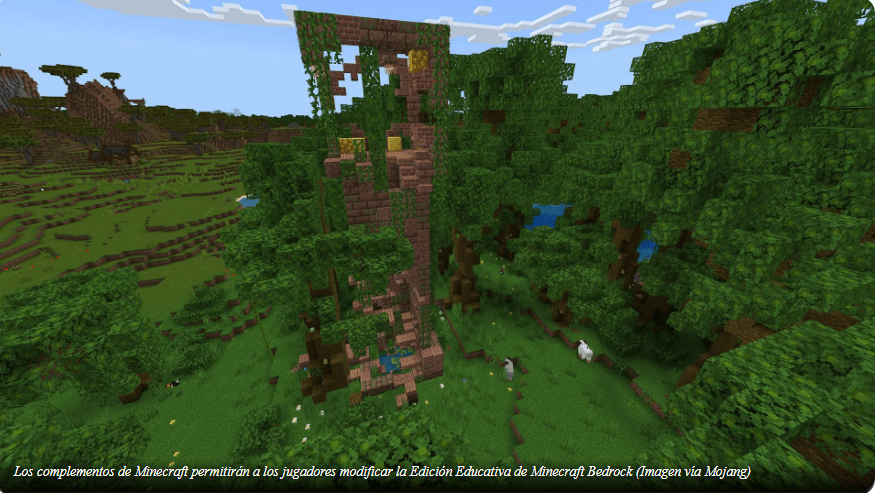Uno de los aspectos más interesantes de Minecraft Bedrock es que técnicamente hay una tercera versión del juego escondida en él. Esta versión del juego se conoce como Education Edition y luego se amplió y se convirtió en un programa independiente. Dado que la versión original de Education Edition se encuentra dentro de Bedrock, puedes combinarla con complementos de Bedrock, que son básicamente mods.
Todo lo que necesita saber sobre la modificación de Education Edition mediante complementos personalizados se detalla a continuación.
Cómo modificar Minecraft Education Edition con complementos
1) Encuentra un complemento
- Enlace de CurseForge: https://www.curseforge.com/minecraft-bedrock/search?page=1&pageSize=20&sortBy=relevancy&class=addons
Lo primero que tendrás que hacer para modificar Bedrock es encontrar un complemento para instalar. Hay muchos complementos disponibles en Minecraft Marketplace , aunque la mayoría de ellos cuestan Minecoins. También hay sitios web donde la comunidad ha subido complementos gratuitos para usar.
En este ejemplo, utilizaremos el sitio web CurseForge, ya que es uno de los más seguros y confiables que existen cuando se trata de contenido de juego adicional.
2) Descárgalo
Una vez que hayas encontrado un complemento que te parezca divertido o interesante, tendrás que descargarlo. Puedes hacerlo colocando el cursor sobre el complemento y pulsando el botón de descarga que aparece o haciendo clic en la página del complemento y pulsando el botón.
4) Importar el complemento
Ahora que has descargado el complemento, tendrás que importarlo al juego. Afortunadamente, Mojang ha automatizado este proceso. Todo lo que tienes que hacer es hacer doble clic en el complemento en tus descargas y debería comenzar a importarse.
Ten en cuenta que si estás en una consola o un dispositivo móvil, es posible que necesites descargar una aplicación de administración de archivos de terceros para ver e importar la modificación descargada.
5) Ve a crear un nuevo mundo
Una vez que el proceso de importación haya terminado, tendrás que crear un mundo de Minecraft y activar tu nuevo contenido. La importación debería haber abierto automáticamente el juego, dejándote en el menú principal. Desde aquí, pulsa el botón «Jugar» y luego «Crear nuevo» para ingresar a la pantalla de creación del mundo.
6) Activar Edición Educativa
También deberás asegurarte de que Minecraft Education Edition esté activado. El interruptor para activarlo también se encuentra dentro de la pantalla de creación del mundo, pero en la sección «Trucos» en lugar de «Paquetes de comportamiento». Haz clic en esta sección y desplázate hacia abajo. El interruptor para Education Edition estará cerca de la parte inferior de esta pantalla.
7) Activar los complementos
Lo último que tienes que hacer es activar el complemento de Minecraft . Desplázate hacia abajo por el lado izquierdo de la pantalla hasta que veas una sección denominada «Paquetes de comportamiento». Haz clic en ella. El complemento que instalaste debería encontrarse debajo de la sección «Disponible». Habilítalo presionando el botón «Activar» a la derecha del nombre del complemento.